|
Angels

Dieses Tutorial wurde mit PSP 12 geschrieben.
Es lässt sich aber auch mit den Vorgängerversionen problemlos nacharbeiten.
© Biene - All Rights Reserved. Bitte lest meine
Terms of Use.
Vervielfältigen oder Nutzung für
Bastelforen als Aufgabe nur mit meiner Erlaubnis !
Du benötigst dieses
Material.
Such dir bitte selber eine geeignete Haupttube.
Meine ist ©Spazz und nicht im
Material enthalten.
Ihre schönen Tuben nebst Lizenz kannst du
hier
erwerben.
Wir arbeiten mit dem wunderschönen matching Scrapkit
Watching Over You von Kizzed By Kellz.
Dieses Kit kannst du
hier erwerben.
Die Maske Vix_BigMask019.png ist von Vix.
Diese findest du
hier im Paket vom 17. Juni 2011 (Set2)
Unsere 2. Maske FM3 ist von Dee.
Diese kannst du dir
hier downloaden.
Ein riesengroßes Dankeschön geht an die fleißigen
Bastler, Scrapper & Tuber.
Das Wasserzeichen der einzelnen Tuben ist in den Tuben enthalten.
Das © bleibt beim jeweiligen Original Artist.
Filter:
Öffne die Masken und minimiere die Ansicht.
Öffne eine neue Leinwand 700 x 700 px weiß.
Ebenen - neue Rasterebene.
Auswahl - Alles auswählen.
Öffne aus dem Kit - Part Papers - (7)jpg.
Bearbeiten - Kopieren.
Wechsel auf dein Bild zurück.
Bearbeiten - In eine Auswahl einfügen.
Auswahl - aufheben.
Ebenen - Duplizieren
Ebenen - neue Maskenebene - Aus Bild - Vix Mask.

Zusammenfassen - Gruppe zusammenfassen.
Schieb sie nach links oben.
Ebenen - Duplizieren
Bild - Horizontal und Vertikal Spiegeln.
Zusammenfassen - Nach unten zusammenfassen.
Rechtsklick in die Ebene - Anordnen - nach unten
verschieben.
Wechsel auf die oberste Ebene.
Ebenen - neue Maskenebene - Aus Bild - FM Mask.
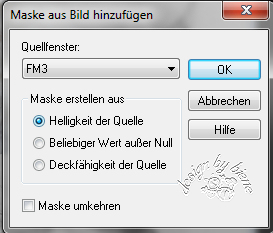
Zusammenfassen - Gruppe zusammenfassen.
Schieb sie nach links oben.
Ebenen - Duplizieren
Bild - Horizontal und Vertikal Spiegeln.
Zusammenfassen - Nach unten zusammenfassen.
Öffne aus dem Kit - Part Elements - (56).png.
Kopiere das gitter als neue Ebene in dein Bild.
Schieb es etwas nach oben.
Ebenen - Duplizieren.
Bild - Horizontal Spiegeln
Schieb sie so zurecht, dass es wie ein Gitter aussieht.
Anpassen - Schärfe - Unscharf maskieren.
1 - 40 - 4 - Helligkeit - nicht angeklickt.
Öffne aus dem Kit - Part Elements - (71).png.
Kopiere die Blätter als neue Ebene in dein Bild.
Schieb sie nach oben links.
Effekte - 3D-Effekte - Schlagschatten.
2 - 2 - 25 - 10 - schwarz.
Öffne aus dem Kit - Part Elements - (78).png.
Kopiere den Swirl als neue Ebene in dein Bild.
Bild - Größe ändern - 90% - Größe aller ebenen anpassen
- ausgeklickt.
Schieb ihn nach oben links.
Effekte - 3D-Effekte - Schlagschatten.
2 - 2 - 25 - 10 - schwarz.
Öffne aus dem Kit - Part Elements - (9).png.
Kopiere die Blumen als neue Ebene in dein Bild.
Schieb sie nach unten links.
Ebenen - Duplizieren.
Bild - Vertikal Spiegeln.
Öffne aus dem Kit - Part Elements - (3).png.
Kopiere die Blumen als neue Ebene in dein Bild.
Schieb sie nach links.
Öffne aus dem Kit - Part Elements - (79).png.
Kopiere das Element als neue Ebene in dein Bild.
Bild - Vertikal Spiegeln.
Effekte - 3D-Effekte - Schlagschatten.
2 - 2 - 25 - 10 - schwarz.
Schieb das Element etwas nach unten.
Öffne aus dem Kit - Part Elements - (88).png.
Kopiere die Blume als neue Ebene in dein Bild.
Verkleinere sie auf 30 und anschließend auf 90%.
Schieb es nach oben rechts.
Effekte - 3D-Effekte - Schlagschatten.
2 - 2 - 25 - 10 - schwarz.
Anpassen - Schärfe - Unscharf maskieren.
1 - 40 - 4 - Helligkeit - nicht angeklickt.
Öffne aus dem Kit - Part Elements - (98).png.
Kopiere es als neue Ebene in dein Bild.
Schieb es nach links.
Öffne aus dem Kit - Part Elements - (103).png.
Kopiere es als neue Ebene in dein Bild.
Schieb es nach rechts.
Öffne aus dem Kit - Part Elements - (11).png.
Kopiere den Engel als neue Ebene in dein Bild.
Bild - Vertikal Spiegeln.
Verkleinere ihn auf 35%.
Schieb ihn nach links unten.
Effekte - 3D-Effekte - Schlagschatten.
2 - 2 - 25 - 10 - schwarz.
Öffne aus dem Kit - Part Elements - (17).png.
Kopiere das Kissen als neue Ebene in dein Bild.
Bild - Frei drehen - 8 - nach rechts - nichts
angeklickt.
Schieb es nach unten.
Effekte - 3D-Effekte - Schlagschatten.
2 - 2 - 25 - 10 - schwarz.
Öffne deine ausgesuchte Tube.
Kopiere sie als neue Ebene in dein Bild.
Verkleinere sie ggfs.
Ich habe meine auf 20 und anschließend auf 90%
verkleinert.
Schärfe sie ggfs. über Unscharf Maskieren nach.
Schieb sie an einen schönen Platz.
Achtung der folgende Schritt ist von deiner Tube
abhängig.
Evt. musst du ihn gar nicht anwenden.
Ebenen - Duplizieren.
Wechsel eine Ebene tiefer.
Anpassen - Bildschärfe verringern - Gaußscher
Weichzeichner - Radius 10.
Wechsel auf die oberste Ebene zurück.
Öffne aus dem Kit - Part Elements - (42).png.
Kopiere das Geschenk als neue Ebene in dein Bild.
Verkleinere es auf 40%.
Schieb es nach rechts.
Effekte - 3D-Effekte - Schlagschatten.
2 - 2 - 25 - 10 - schwarz.
Anpassen - Schärfe - Unscharf Maskieren - gleiche
Einstellungen.
Öffne aus dem Kit - Part Elements - (23).png.
Kopiere die Blume als neue Ebene in dein Bild.
Verkleinere sie auf 30%.
Schieb sie nach unten.
Effekte - 3D-Effekte - Schlagschatten.
2 - 2 - 25 - 10 - schwarz.
Öffne aus dem Kit - Part Elements - (22).png.
Kopiere die Katzen als neue Ebene in dein Bild.
Verkleinere sie auf 40%.
Schieb sie nach rechts.
Effekte - 3D-Effekte - Schlagschatten.
2 - 2 - 25 - 10 - schwarz.
Wenn du magst, kannst du noch ein Wording in dein Bild
kopieren.
Ich habe hierfür die Schrift Angelic War - Gr. 85 -
Antialiasing weich - benutzt.
Füge nun die nötigen ©Infos, deinen Namen oder
Wasserreichen ein.
Schalte die weiße HG Ebene unsichtbar.
Klick in eine der sichtbaren Ebenen - Zusammenfassen -
Sichtbare zusammenfassen.
Als png. abspeichern und fertig bist du!!!

Ich hoffe du hattest ebenso viel Spaß wie ich an diesem
Tut!
- 18. November 2014 -
- Home -
|